- /
- /
- /
Usando o Kanban Prospect com o Inovatize Zurmo CRM
O objetivo do Kanban Prospect é organizar o processo de prospecção de clientes para aumentar, de forma expressiva, a geração de novos leads e consequentemente de novas oportunidades.
Não ter um processo de prospecção estruturado e compreendido pela equipe é um dos principais erros que comprometem os resultados em vendas da empresa.
O objetivo deste texto é apresentar um exemplo de como personalizar o Inovatize Zurmo CRM para utilizar o Kanban Prospect e conseguir organizar o processo de prospecção de novos clientes.
Lista das atividades:
- Criando os campos personalizados
- Elaborando os modelos de e-mails
- Criando e automatizando o fluxo de cadência
- Acompanhando os primeiros relatórios e indicadores
Criando os campos personalizados
O primeiro passo é criar os campos personalizados relacionados com as informações, relativas ao Kanban Prospect, que serão armazenadas no CRM.
Todos os campos devem ser criados no módulo Contatos e para o Kanban Prospect os principais campos a serem criados são:
- Lista de Atividades (Tipo: Lista de escolhas múltiplas)
- Lista de Sonhos (Tipo: Lista de escolhas múltiplas)
- Lista de Dores (Tipo: Lista de escolhas múltiplas)
- Mais Atividades (Tipo: Área de texto)
- Mais Sonhos (Tipo: Área de texto)
- Mais Dores (Tipo: Área de texto)
- Ticket Médio (Tipo: Moeda)
- Fluxo de Cadência (Tipo: Lista de escolha)
Ao final da criação dos campos, o quadro Contatos: Campos Personalizados deve estar semelhante com a imagem abaixo:
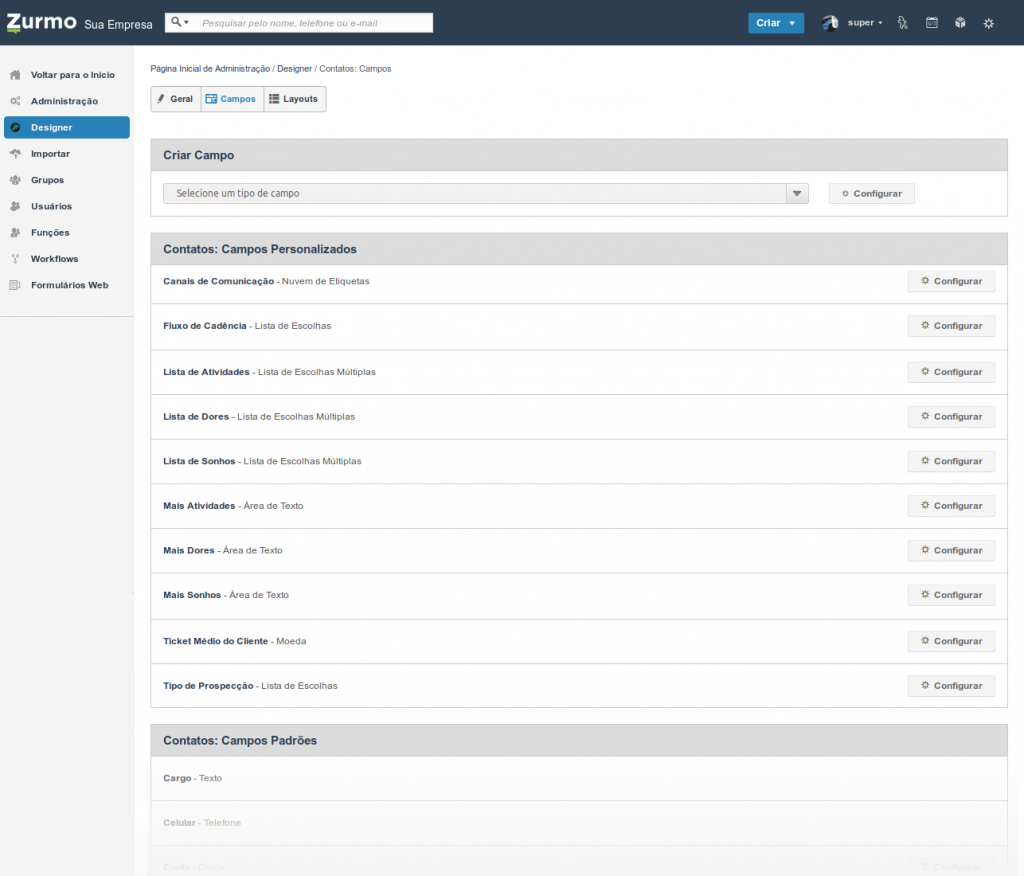
Os campos do tipo Lista de Escolhas e Lista de Escolhas Múltiplas devem ser personalizados para a realidade da sua empresa e também precisam estar de acordo com as definições da dinâmica do Kanban Prospect que você realizou junto com as equipes de marketing e vendas.
Por exemplo, o campo Lista de Atividades deve conter as atividades realizadas pelo perfil do cliente ideal da sua empresa. Neste exemplo, temos a seguinte configuração:
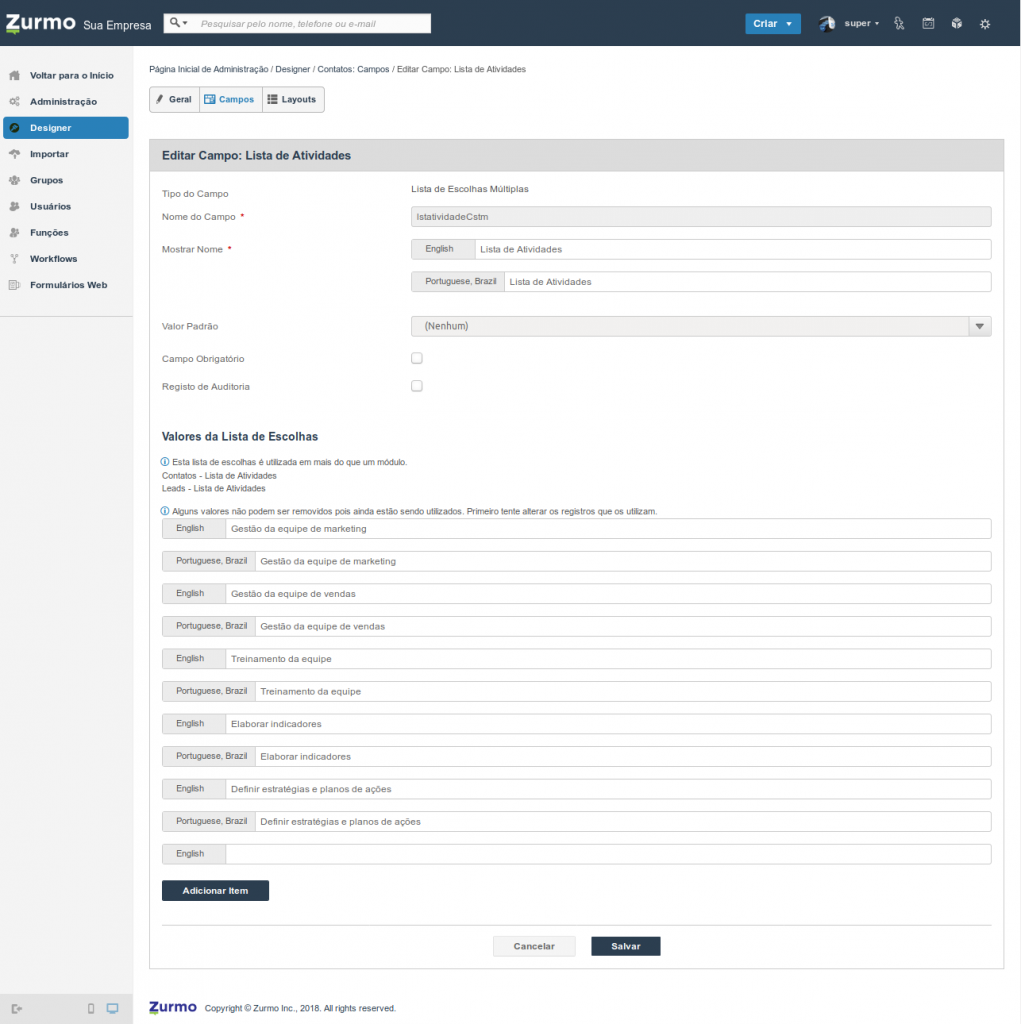
Com todos os campos criados e personalizados, devemos configurar o layout chamado Exibição em Detalhes e Edição., que deve ser alterado tanto para o módulo de Leads quanto para o módulo de Contatos.
Existem diversas maneiras de configuração deste layout e aqui vamos apresentar um exemplo para o modelo de layout em Leads que você pode utilizar:
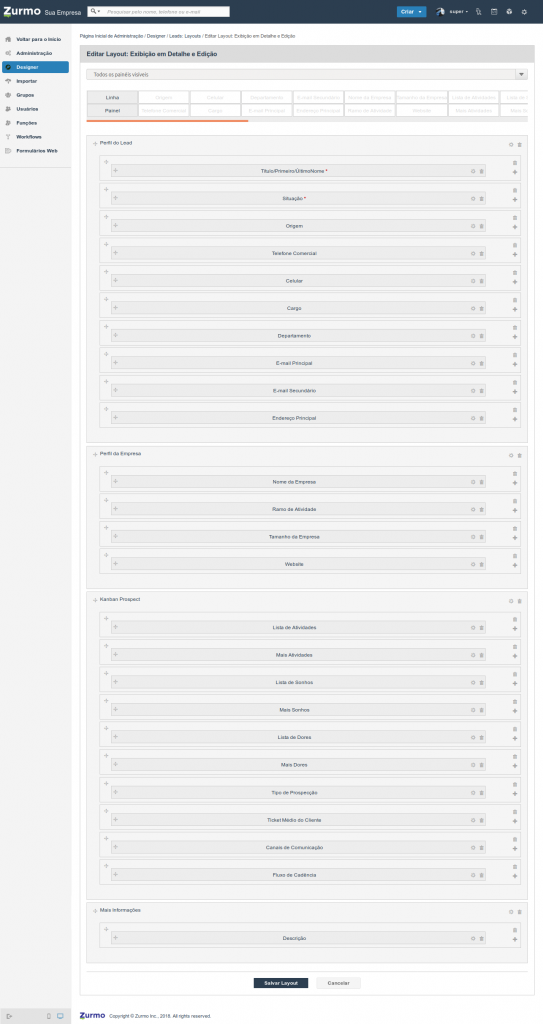
Com todos os campos do Kanban Prospect criados e configurados no layout, quando acessamos as informações de um Lead, seja para atualizar, seja para criar um novo, temos a seguinte tela:

Agora, podemos editar e armazenar todas as informações referente ao Kanban Prospect para cada Lead que a empresa está prospectando. No exemplo acima, quando preenchido com todas as informações relevantes, teremos:
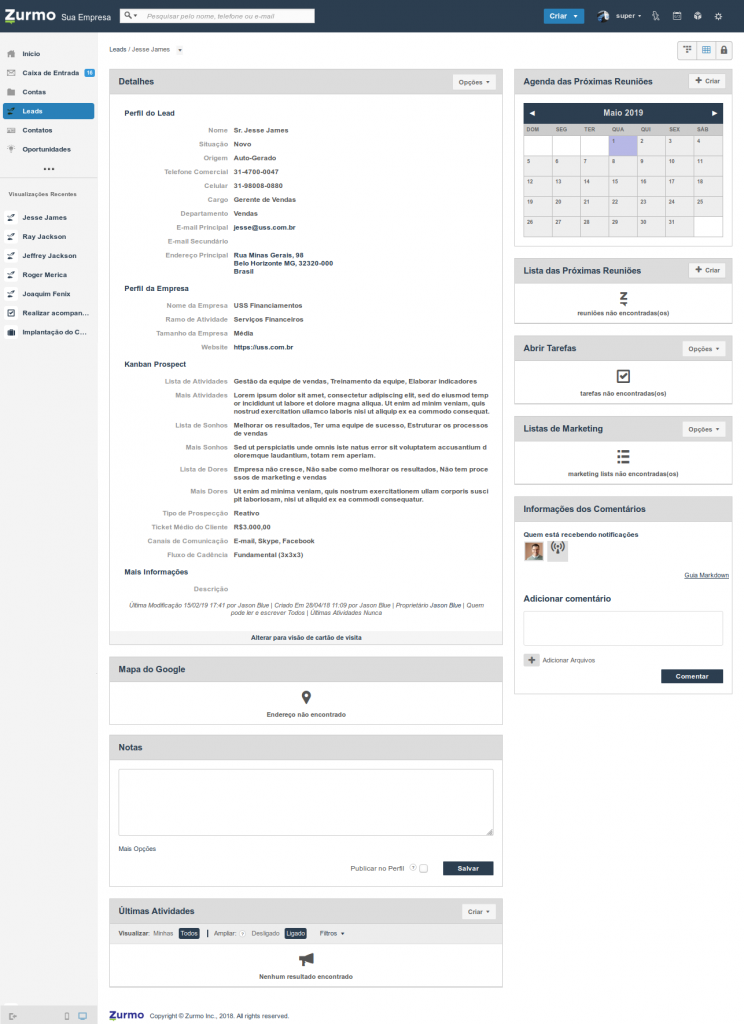
Mas e agora? Estou armazenando estas informações dos meus Leads, mas o que devo fazer? Qual o próximo passo? Como usar estas informações?
Inicialmente, apenas com as informações armazenadas, a empresa (e você e toda a sua equipe de marketing e vendas) já conseguem ter diversos indicadores, como por exemplo, principais canais de comunicação usados pelo lead, diversos detalhes do perfil do cliente, como por exemplo, sonhos e dores mais comuns, ticket médio e muito mais.
Elaborando os modelos de e-mails e automatizando seus envios
Continuando com a configuração do Inovatize Zurmo CRM, vamos agora criar os modelos de e-mails que serão enviados aos Leads, automatizando e otimizando o envio de acordo com o fluxo de cadência e também das estratégias de prospecção definidas.
Assim, o primeiro passo será criar os modelos de e-mails, acessando o Painel de Marketing:
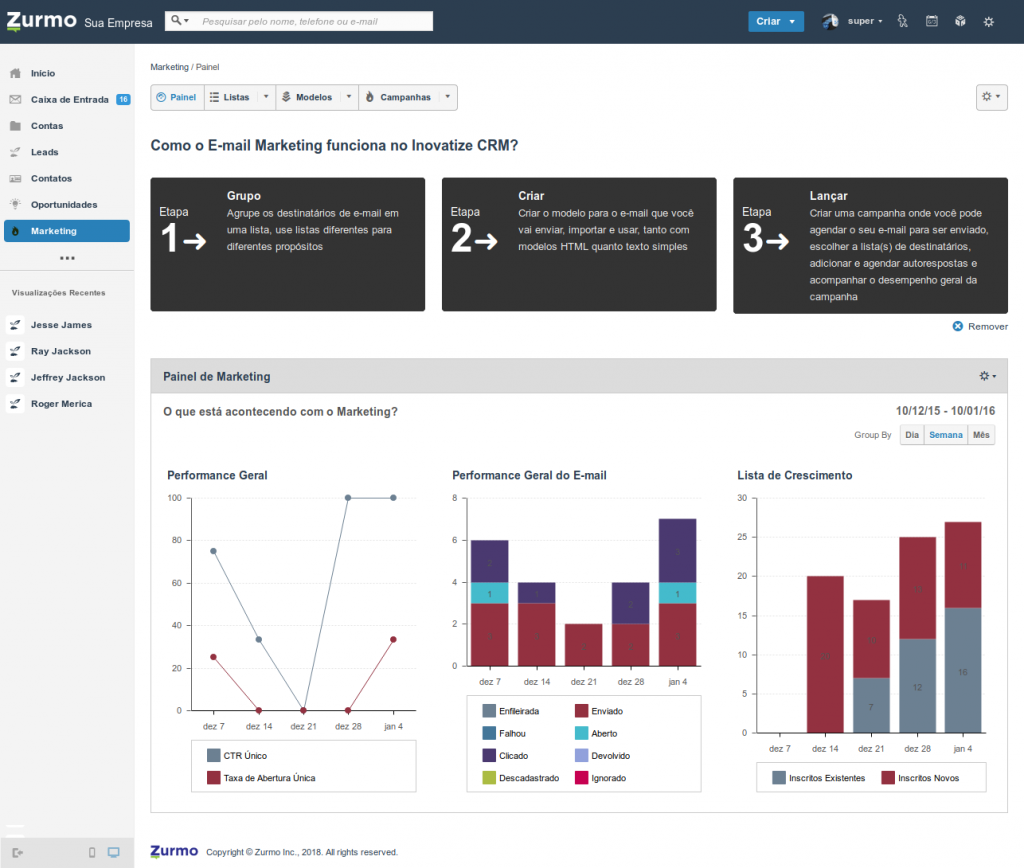
Em Modelos é possível ter acesso a todos os modelos de e-mails já criados. Basicamente, existem 3 tipos de modelos: Texto Puro, HTML e via Construtor de Modelo.
O Construtor de Modelo permite criar modelos com a ajuda de uma ferramenta gráfica e através de layouts pré-definidos. Tanto através do Construtor quanto para o tipo HTML, é possível criar também o modelo de e-mail em texto puro.
Não existe nenhuma regra, porém os e-mails em HTML com imagens são mais indicados para enviar informações ao lead, como conteúdos do blog, vídeos, ebook, etc, que o ajudem a caminhar na jornada de compra.
Em Leads, estes e-mails estão bastante relacionados com os estágios de aprendizado/descoberta e reconhecimento do problema.
Já os modelos em Texto Puro são melhores usados para uma comunicação mais direta com o Lead e para conseguir agendar uma conversa por telefone, Skype ou rede social, como o Linkedin, por exemplo.
Nada impede de usar também e-mails em HTML para esta comunicação mais direta com o Lead, desde que seja algo mais simples e com muito mais texto do que imagens. Ficando as imagens restritas ao campo de assinatura do remetente.
Abaixo, temos dois modelos, um em HTML e outro em Texto Puro, para servir de exemplo. O modelo em HTML foi elaborado em um editor externo e depois o código foi simplesmente copiado para o Inovatize Zurmo CRM.
Primeiro vamos mostrar o modelo de e-mail no formato HTML, começando com a escolha do tipo do modelo de e-mail:
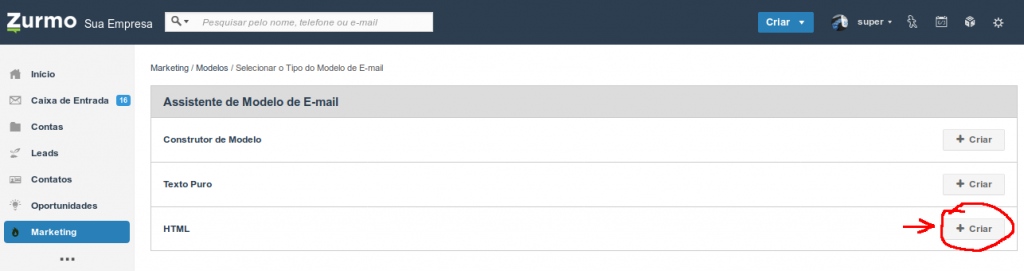
Em seguida, é necessário definir um nome para o modelo e qual o assunto do e-mail. Questões sobre a permissão não serão tratadas aqui neste conteúdo, porém o objetivo das permissões é definir quem poderá ter acesso ao modelo para usá-lo em com os Leads:
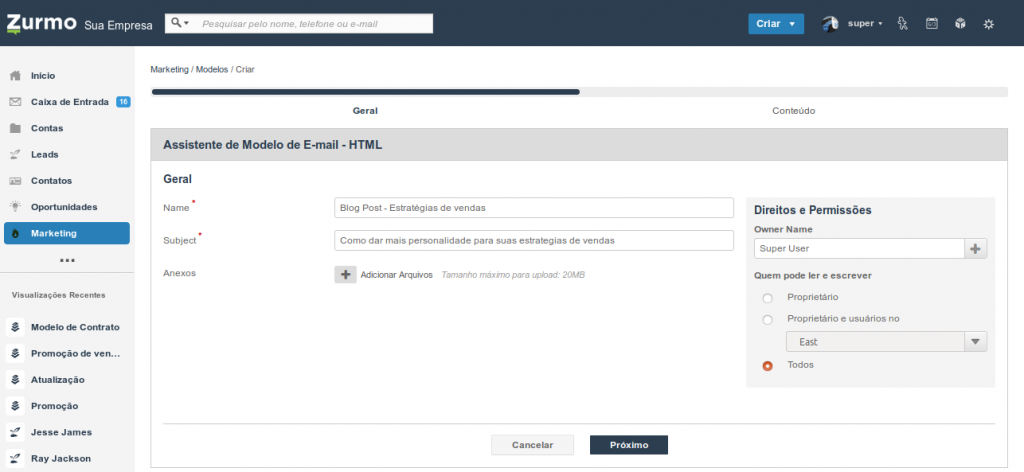
Agora vamos aos conteúdos, começando com o código HTML do seu e-mail e lembrando que neste exemplo, o código foi criado em outro editor HTML, que facilita e flexibiliza bastante a elaboração dos novos modelos no CRM:
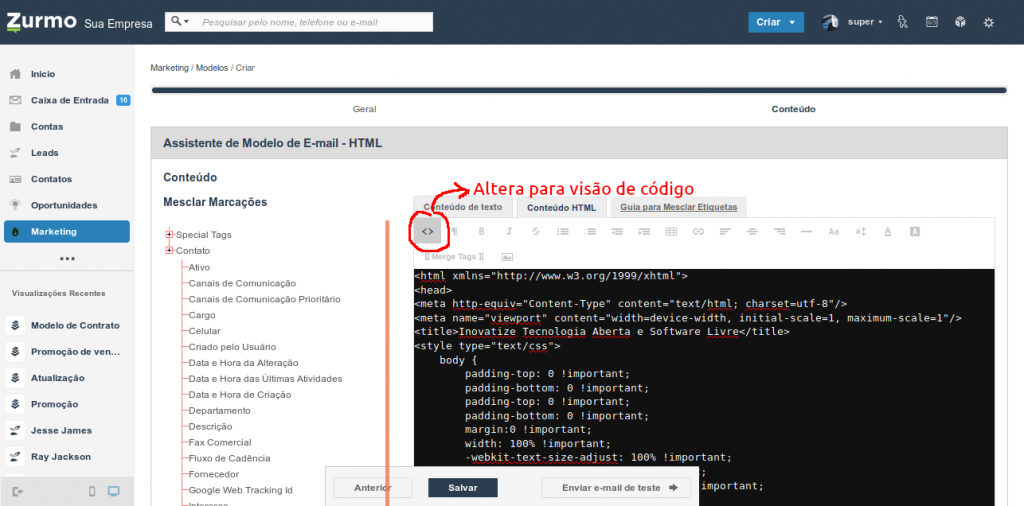
Saindo da visão de código, temos:
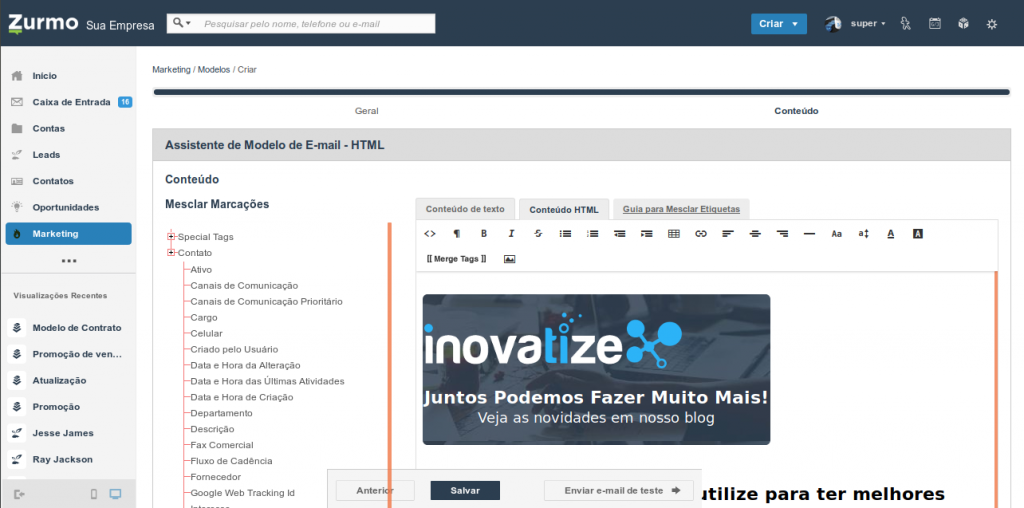
Por fim, vamos criar o conteúdo em texto, muito importante para aumentarmos a qualidade do e-mail enviado, diminuindo a probabilidade que seja marcado como SPAM:
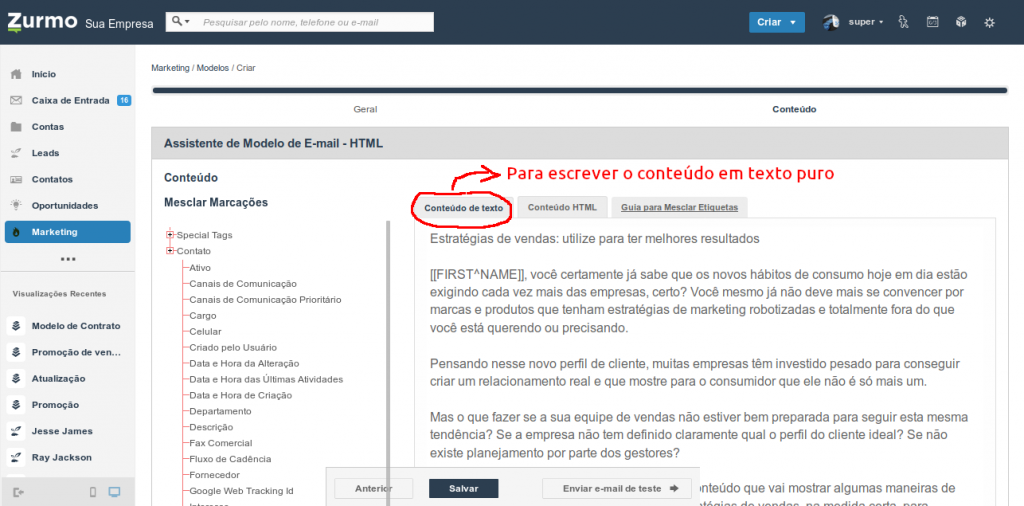
Como resultado final deste nosso exemplo de criação de um modelo de e-mail HTML teremos:
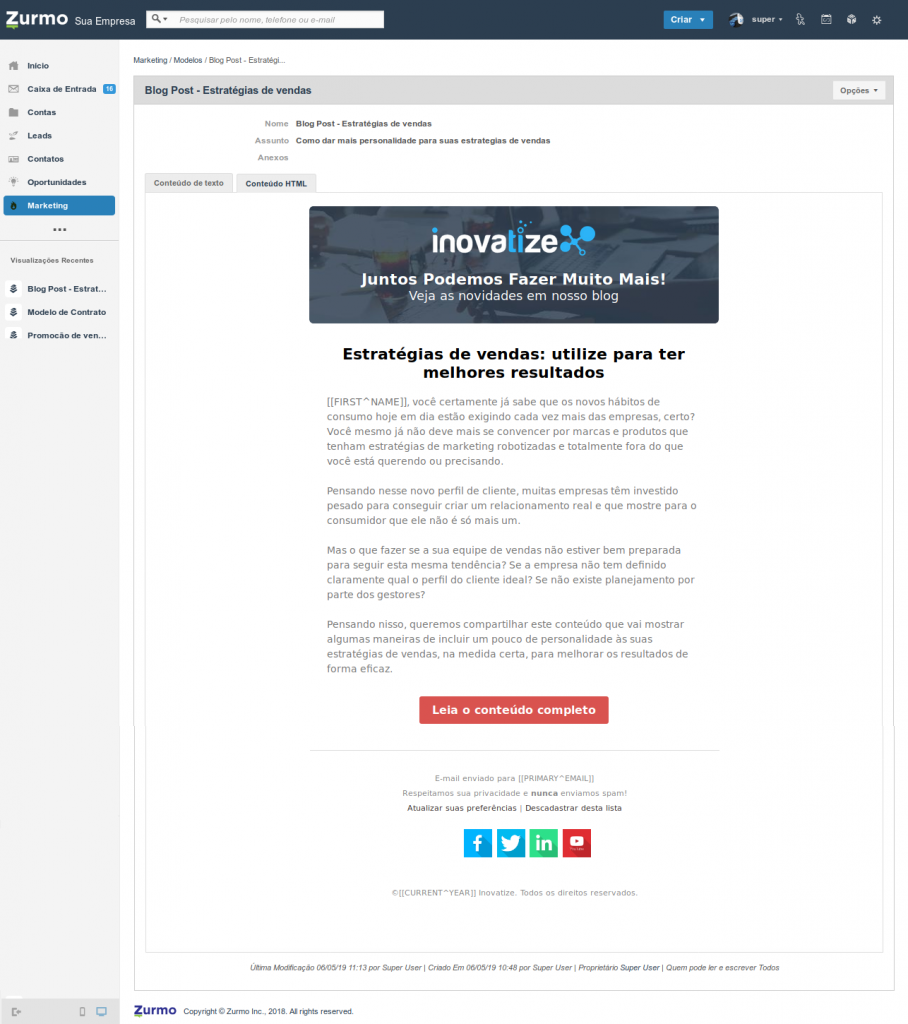
Agora vamos mostrar o modelo de e-mail no formato Texto Puro, começando novamente com a escolha do tipo do modelo de e-mail:
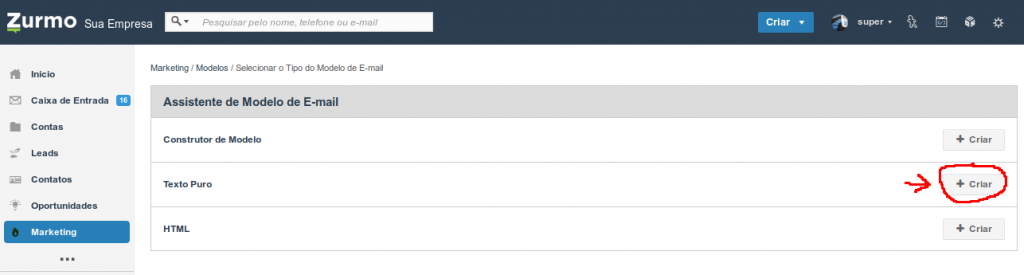
O próximo passo é idêntico ao tipo HTML com a escolha do nome do modelo, assunto do e-mail e definição das permissões de quem poderá utilizar o modelo:
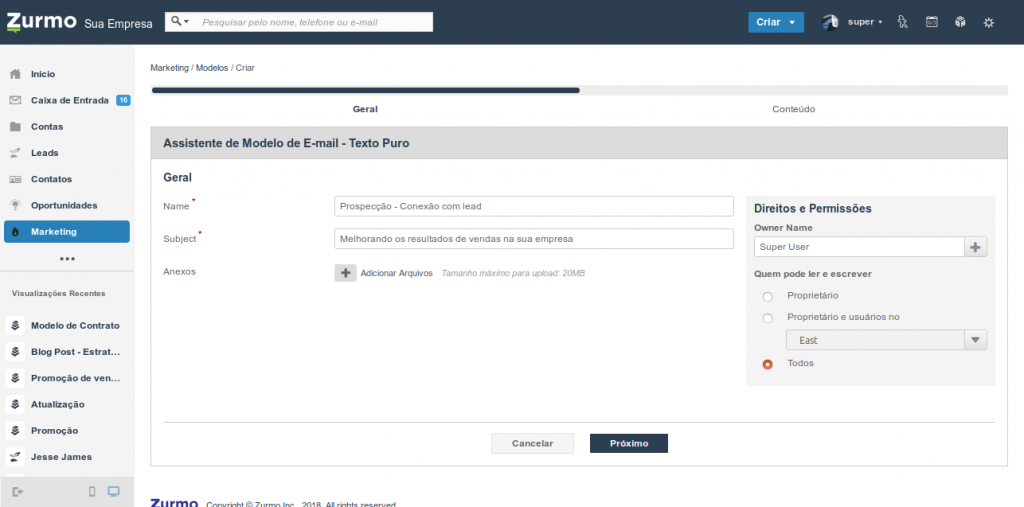
Agora devemos escrever o conteúdo do e-mail, usando de preferência as variáveis dinâmicas para preencher o texto com informações do lead, como por exemplo, o nome, cargo e nome da empresa:
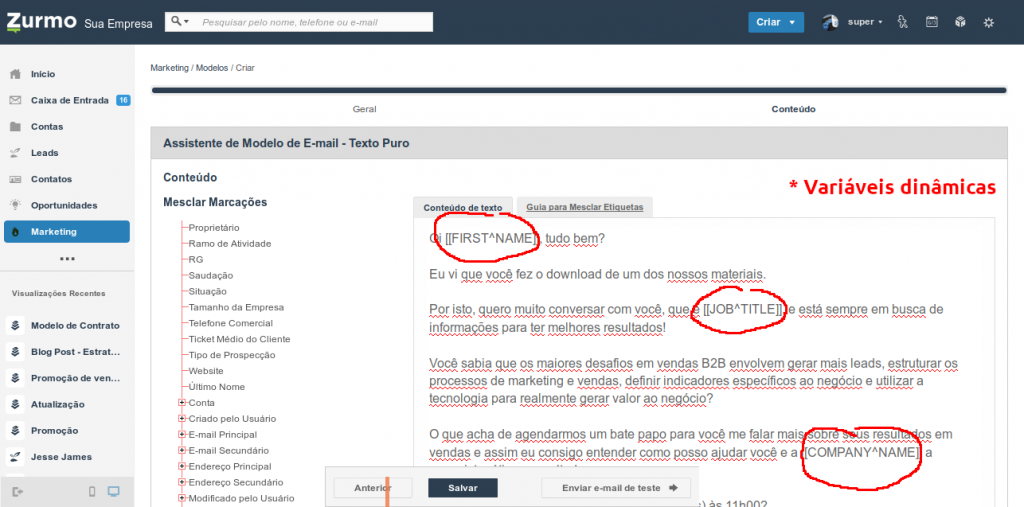
Como resultado final do nosso modelo de e-mail em Texto Puro teremos:
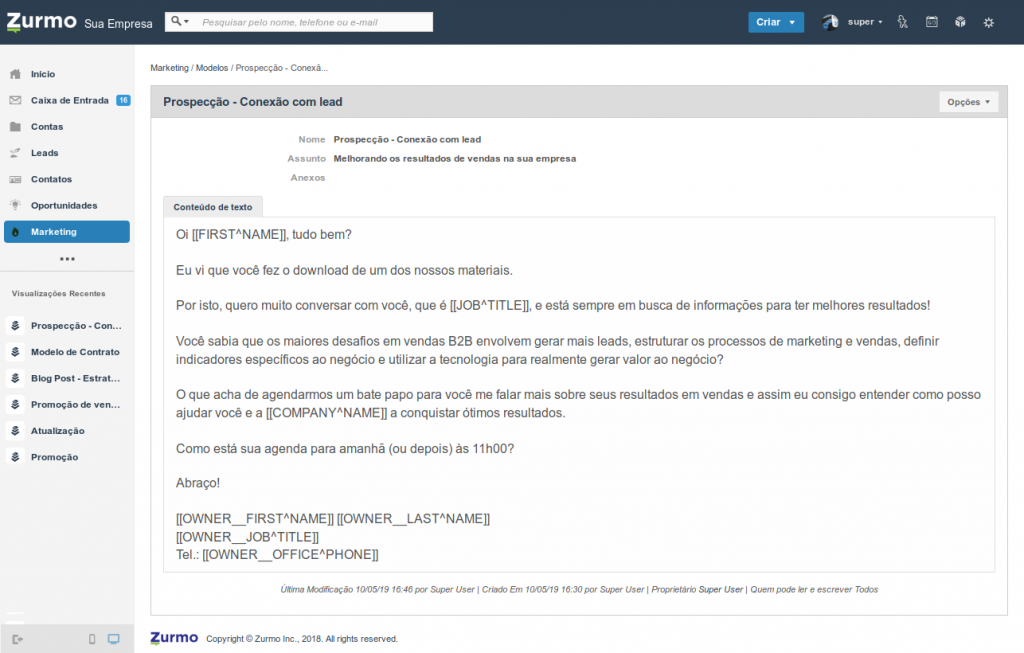
Uma informação importante quanto ao modelo de e-mail em Texto Puro é que não é possível usar imagens ou links para conteúdos no blog e em redes sociais.
Neste caso, você pode usar o modelo em HTML, porém apenas com texto ou com poucas imagens, por exemplo, na assinatura:
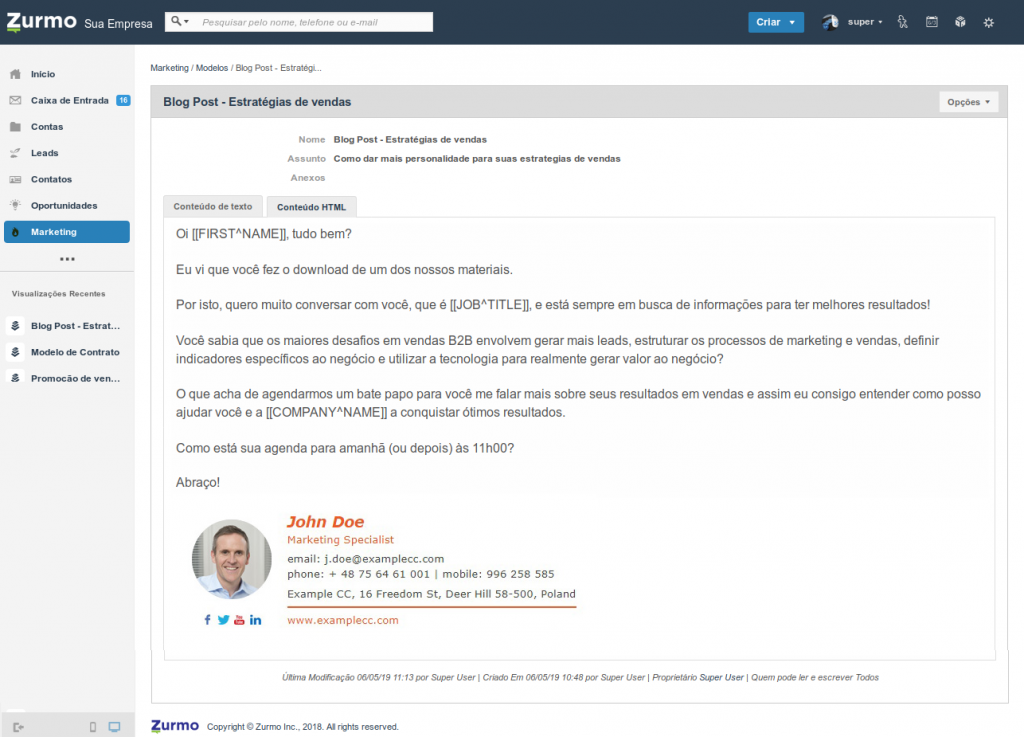
Automatizando o fluxo de cadência
Não custa lembrar que é importante já ter os fluxos de cadências definidos e validos por todos que participaram da dinâmica do Kanban Prospect, pois não adianta nada preencher o Kanban Prospect se ele não for seguido e usado no dia a dia.
O modelo do Sales Model Canvas (em breve teremos um conteúdo no blog) também é outra dinâmica importante e essencial para a definição dos processos de prospecção, conversão e fidelização do perfil do cliente ideal da empresa.
Uma das personalizações mais importantes para serem realizadas no Inovatize Zurmo CRM envolve a criação dos Workflows, que otimiza os processos através da automação!
Como exemplo prático, vamos criar um workflow que inscreve o Lead quando um determinado fluxo de cadência é selecionado. Desta maneira, para a Cadência Fundamental (3x3x3) teremos que o Lead será incluído na Lista de Marketing para Prospecção e tarefas serão criadas para o proprietário do Lead realizar.
O primeiro passo é criar a lista de marketing que irá enviar automaticamente informações ao Lead. Estas informações precisam estar relacionadas com os sonhos e dores identificados no Kanban Prospect, validando se o Lead precisa resolver os problemas “agora” e apresentando depois como sua empresa resolveu o mesmo problema em outros clientes.
Abaixo temos o passo a passo para a criação de uma Lista de Marketing, onde podemos definir qual o Nome do Remetente e o E-mail do Remetente utilizado e também se esta lista estará disponível para que qualquer outro Lead ou Contato possa se inscrever por conta própria, através do painel de gerenciamento da assinatura.
Aqui vale uma consideração importante: para este caso de fluxo de cadência, recomendo que esta opção de permitir que o próprio Lead possa fazer a inscrição não seja habilitada.
Criando a lista:
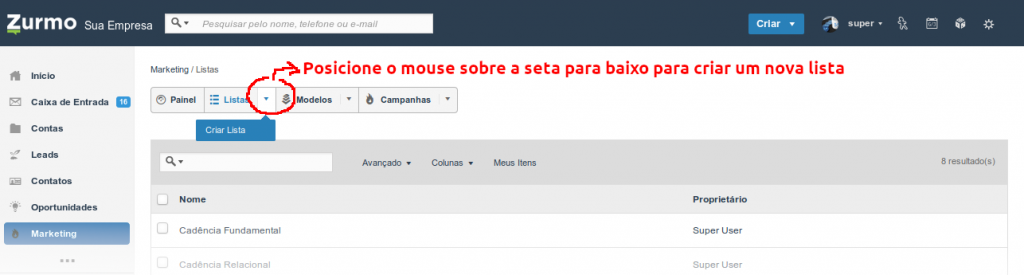
Em seguida, vamos definir o Nome e uma pequena Descrição. Estamos deixando o Nome/E-mail do Remetente vazio para que os e-mails sejam enviados em nome do Proprietário do Lead:
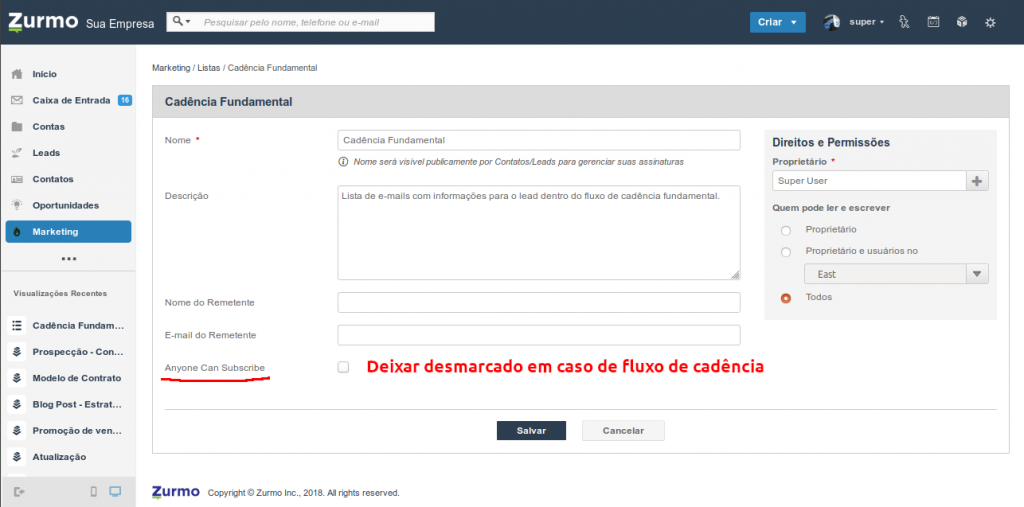
Finalizando a lista, vamos clicar no botão Salvar:
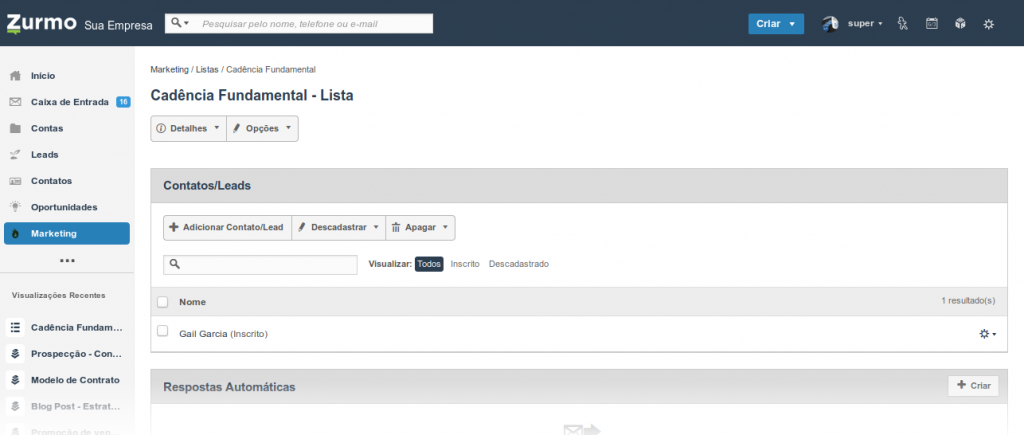
Com a lista do fluxo de cadência criada, vamos agora incluir os e-mails que serão enviados como Respostas Automáticas. Estes e-mails podem ser enviados quando o Lead ou Contato é incluído ou excluído da lista.
Você pode criar os e-mails da mesma maneira que foram criados os Modelos de E-mail apresentados acima ou, uma opção bem mais interessante, criar os modelos primeiro e depois simplesmente selecionar os e-mails que farão parte da lista.
Independente da opção, tudo começa através do botão Criar, conforme abaixo:
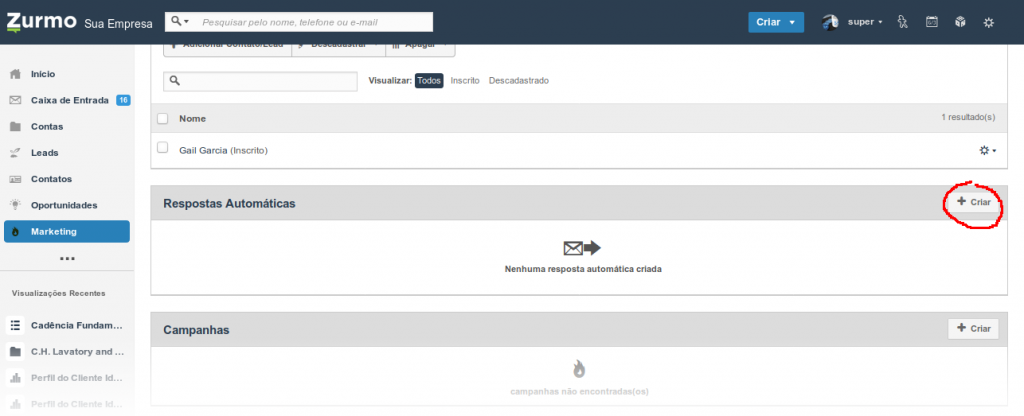
Em seguida, vamos iniciar a criação do e-mail do fluxo de cadência:
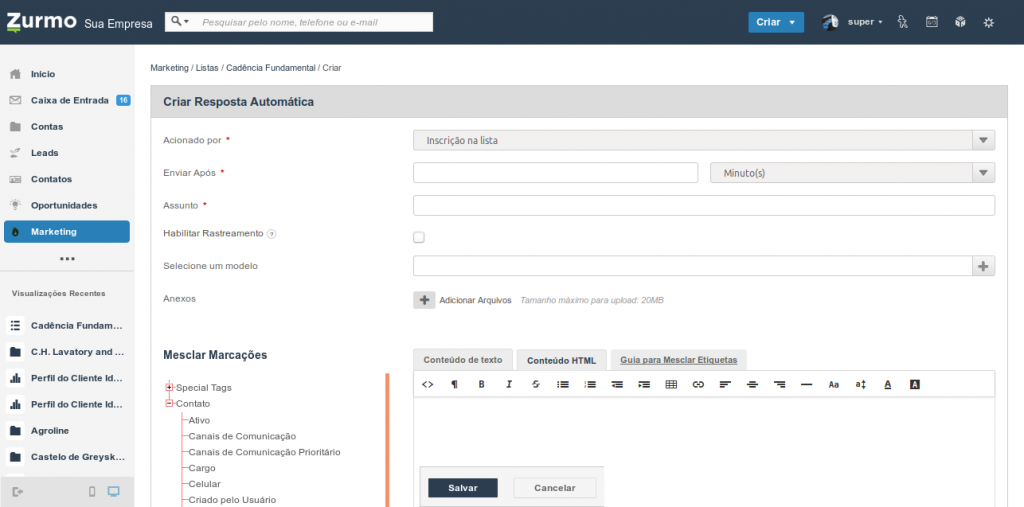
A melhor opção é selecionar os Modelos de E-mail previamente criados. Para isto, basta clicar no botão + em Selecionar um modelo, na imagem acima, para disponibilizar todos os modelos disponíveis:
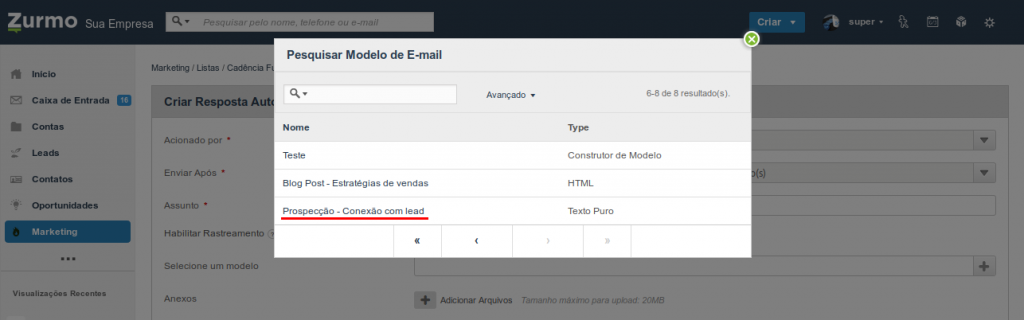
Com a seleção do modelo, vamos preencher todos campos obrigatórios: Acionado por, Enviar Após, Assunto e Habilitar Rastreamento (que não é obrigatório, porém é importante sempre marcar). Abaixo você tem mais detalhes:
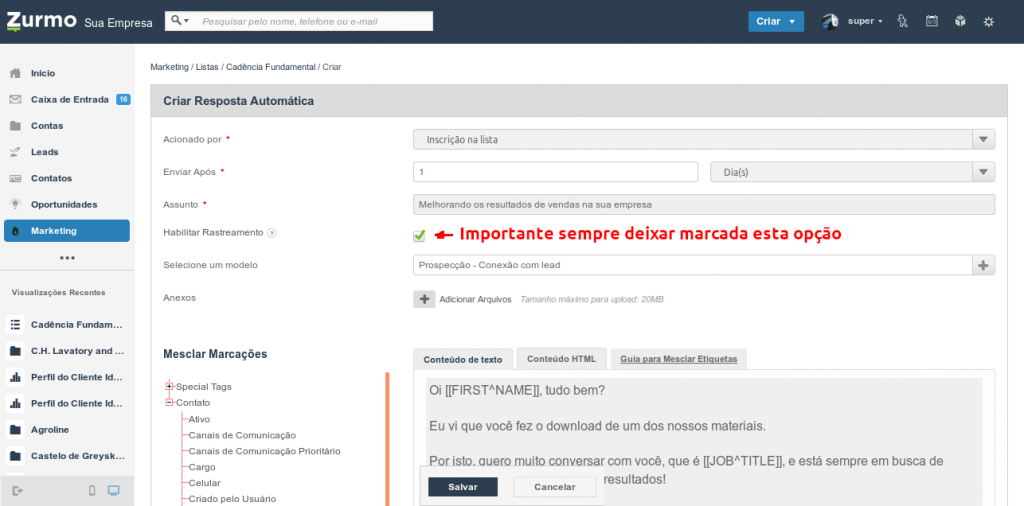
Por fim, basta agora clicar no botão Salvar para ter o e-mail criado:
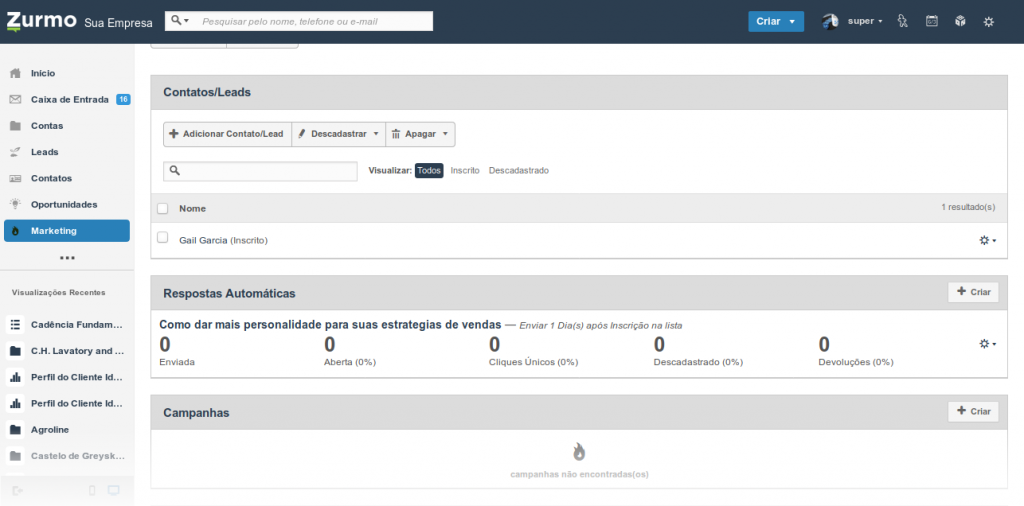
Você deve criar quantos e-mails o seu fluxo de cadência exigir, conforme o exemplo abaixo:
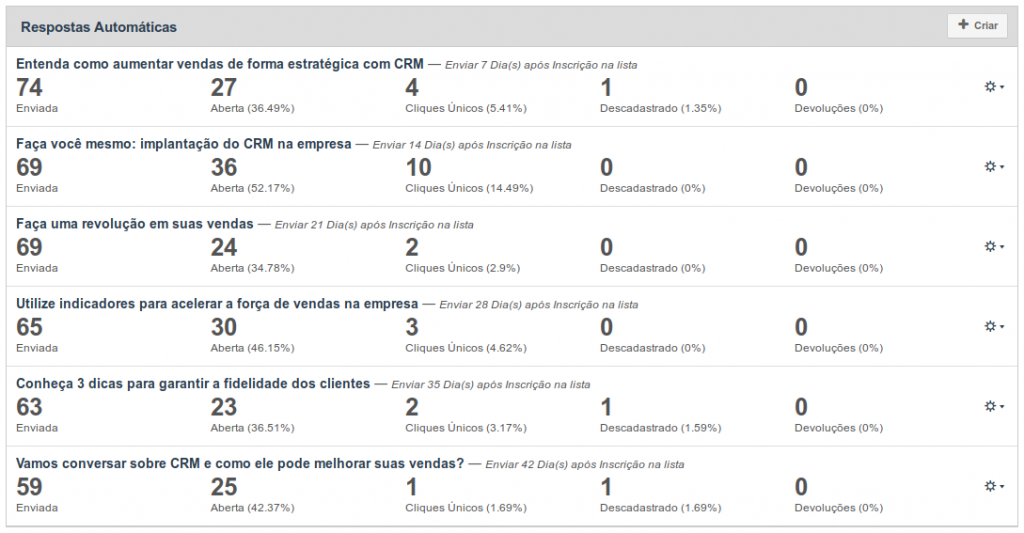
Com a Lista de Marketing preparada, vamos agora criar o Workflow que irá verificar se o fluxo de cadência foi definido para o Lead, fazendo com que este Lead seja incluído automaticamente na lista, criando também as tarefas que o Proprietário do Lead precisa realizar.
Abaixo vou apresentar todos os passos na criação do Workflow baseado na Gravação:
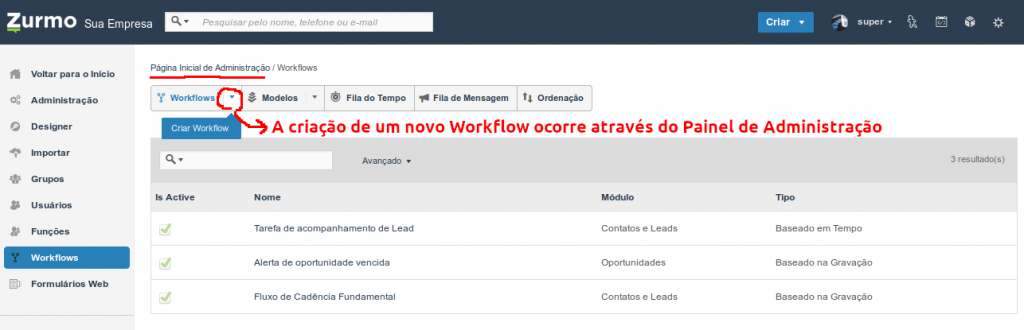
O primeiro passo para criar o Workflow envolve selecionar o módulo dos registros que serão verificados, neste caso o módulo de Contatos e Leads:
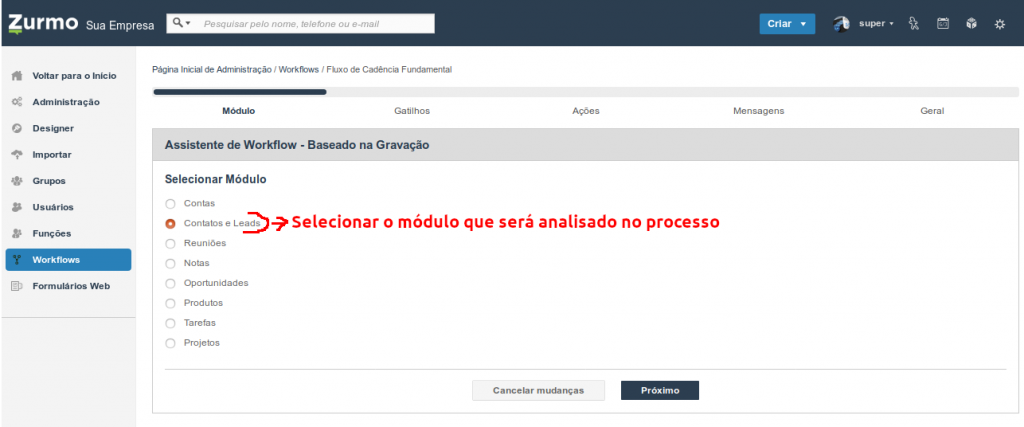
Em seguida, vamos selecionar o gatilho que irá disparar o Workflow. Neste caso, o workflow será disparado quando o fluxo de cadência Fundamental for selecionado para o Lead:
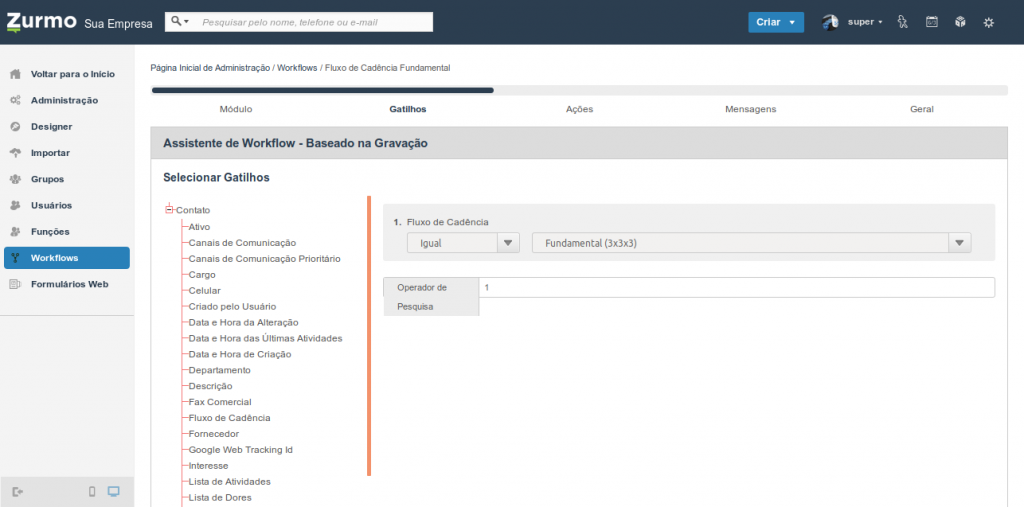
O próximo passo será configurar todas as ações que precisam ser realizadas pelo Workflow. Neste caso, várias ações foram definidas como criação de tarefa para avisar o Proprietário do Lead entrar em contato para fazer a conexão e inscrever o Lead no fluxo de cadência:
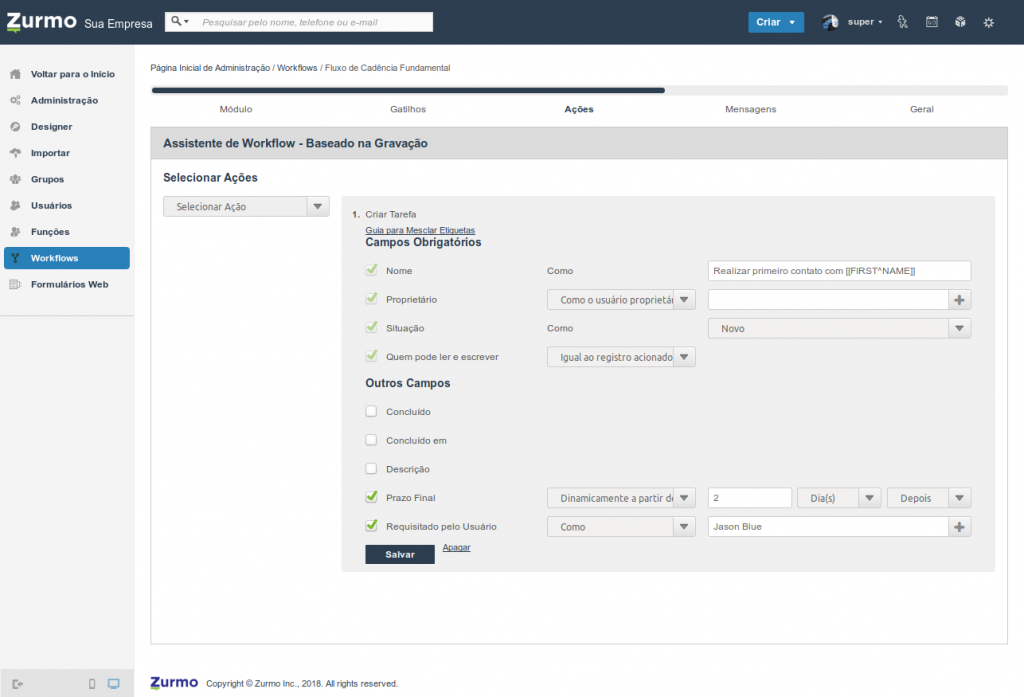
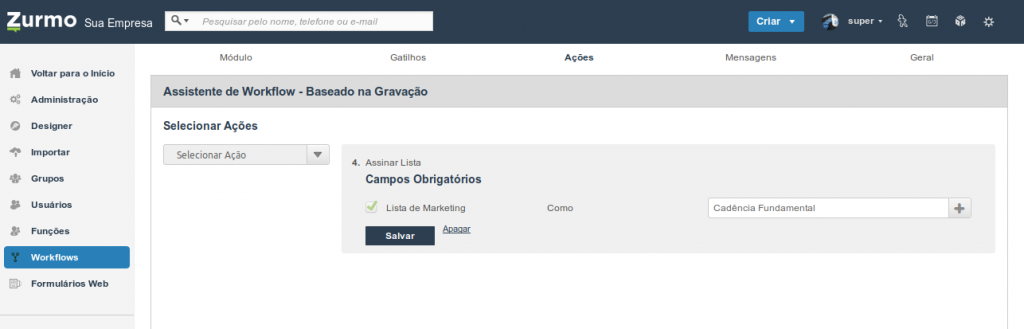
Resumo das ações:
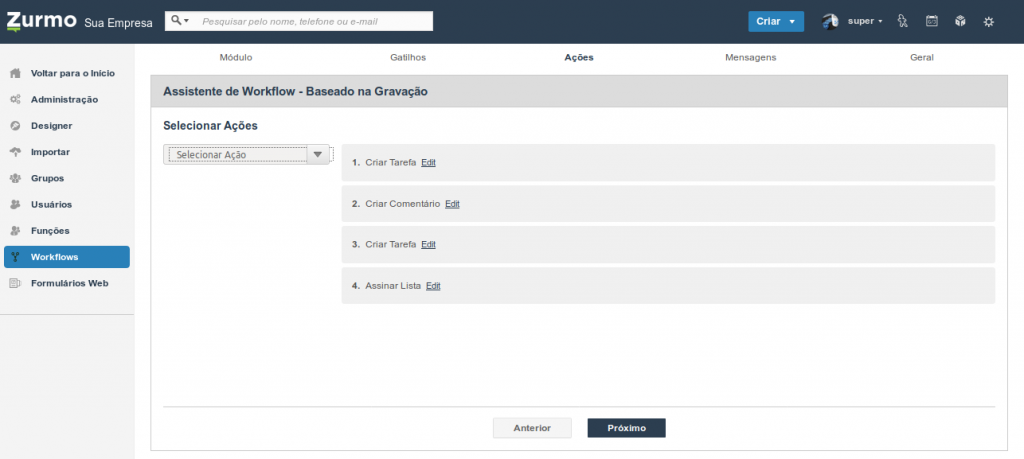
O próximo passo envolve o envio de Mensagens, que são e-mails que podem ser enviados para os mais diversos destinatários, como o próprio vendedor, gerente ou até mesmo o lead.
Neste exemplo, não vamos usar, porém você pode criar uma ou mais Mensagens.
Com isto, vamos finalizar com a definição de um nome para este Workflow e a seleção dos tipos registros que serão afetados, no caso, Ambos Registros Novos e Existentes:
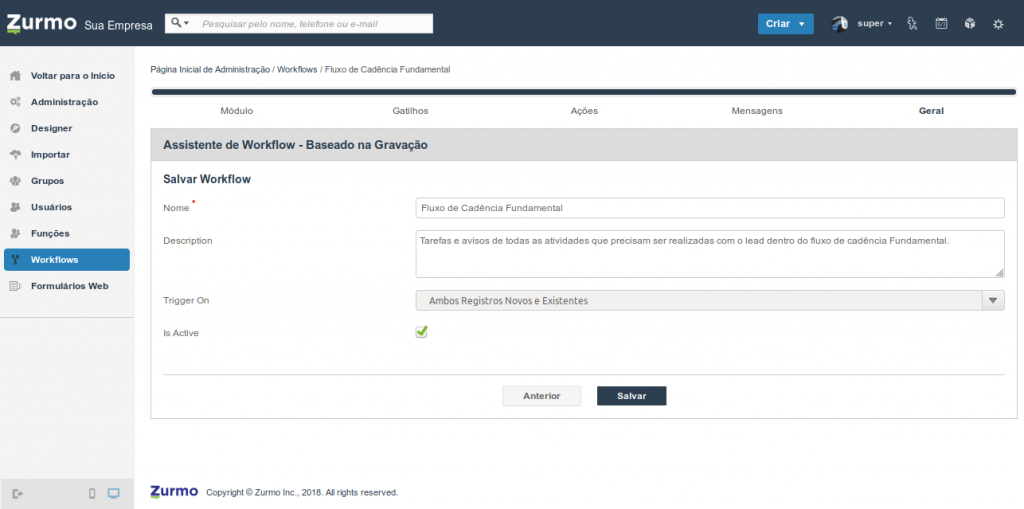
Clicando no botão Salvar, finalizamos a criação do Workflow:
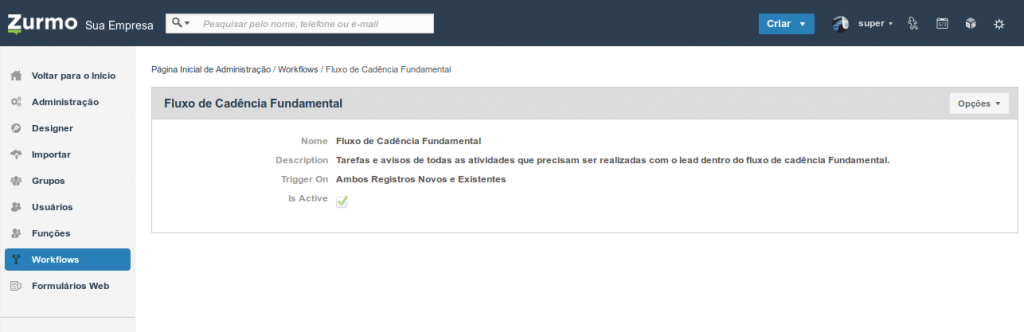
Diversos outros Workflows podem e devem ser criados para otimizar e automatizar qualquer tarefa repetitiva e que gaste um tempo desnecessário da equipe.
Alguns exemplos são:
- Avisar sobre Leads e/ou Oportunidades que estão esquecidas;
- Inscrever o Lead e Contato em Listas de Marketing para nutrição com informações do blog de acordo o sonho e/ou dor;
- Avisar ao gestor e vendedor sobre Leads dentro do perfil ideal de cliente;
- E muito mais.
Criando os primeiros relatórios de resultados e indicadores
Em linhas gerais, os relatórios de resultados devem apresentar o que a empresa está conquistando com as atividades que marketing e vendas estão executando no dia a dia.
Para indicadores, temos algumas variações, como por exemplo, indicadores de comportamento e perfil que apresentam informações sobre as características do cliente, indicadores de performance que apresentam o quão perto ou longe se está dos objetivos, indicadores de atividades relacionados com a produtividade das equipes e também dos gestores e, finalizando, os indicadores de resultados que apresentam os resultados propriamente ditos.
Neste exemplo vou apresentar algumas métricas envolvendo todos os tipos descritos acima e que com certeza você também precisa acompanhar na empresa. Vamos lá?
Canal de Aquisição de Clientes por Oportunidades Vencidas
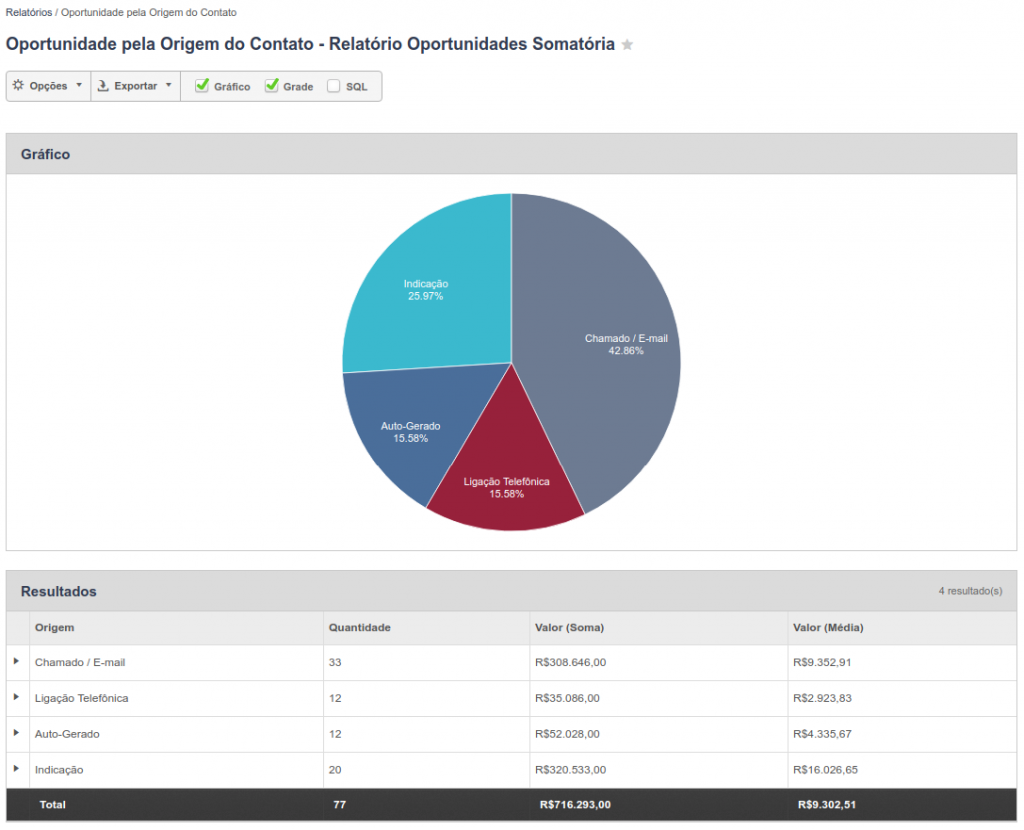
Ligações e Reuniões realizadas por Vendas
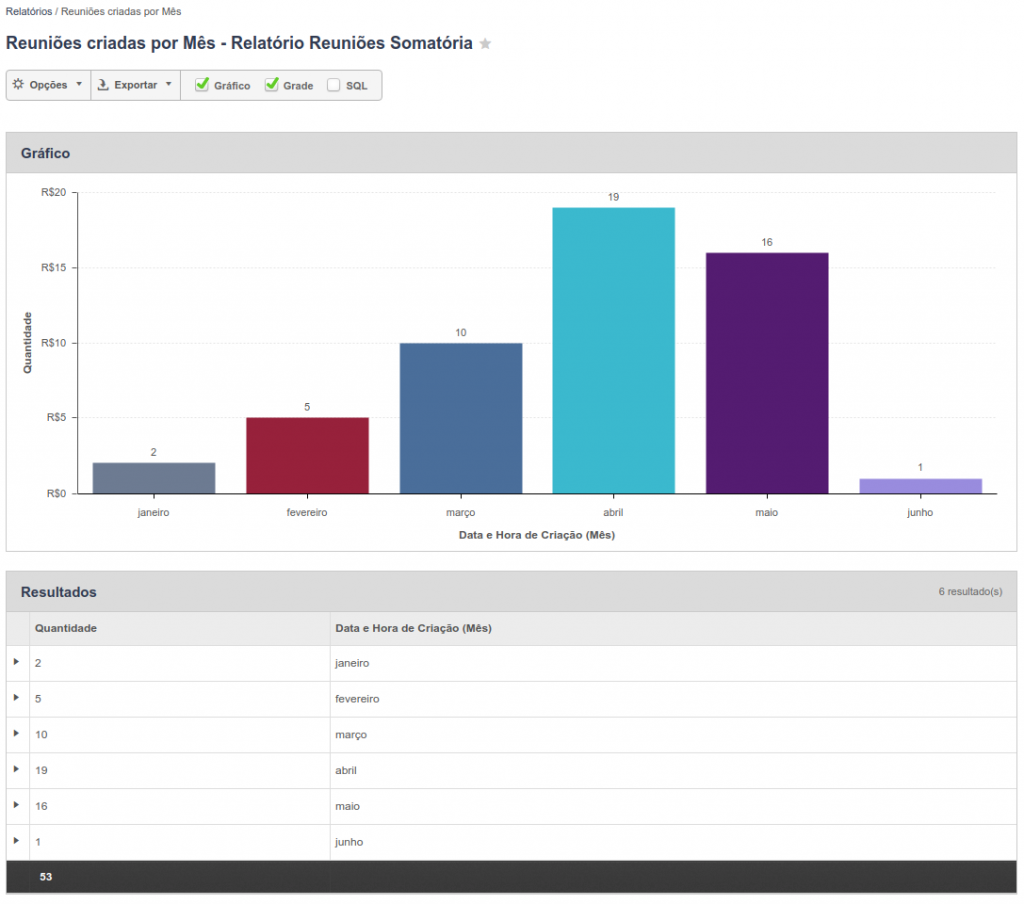
Crescimento da Base de Novos Clientes (Leads)
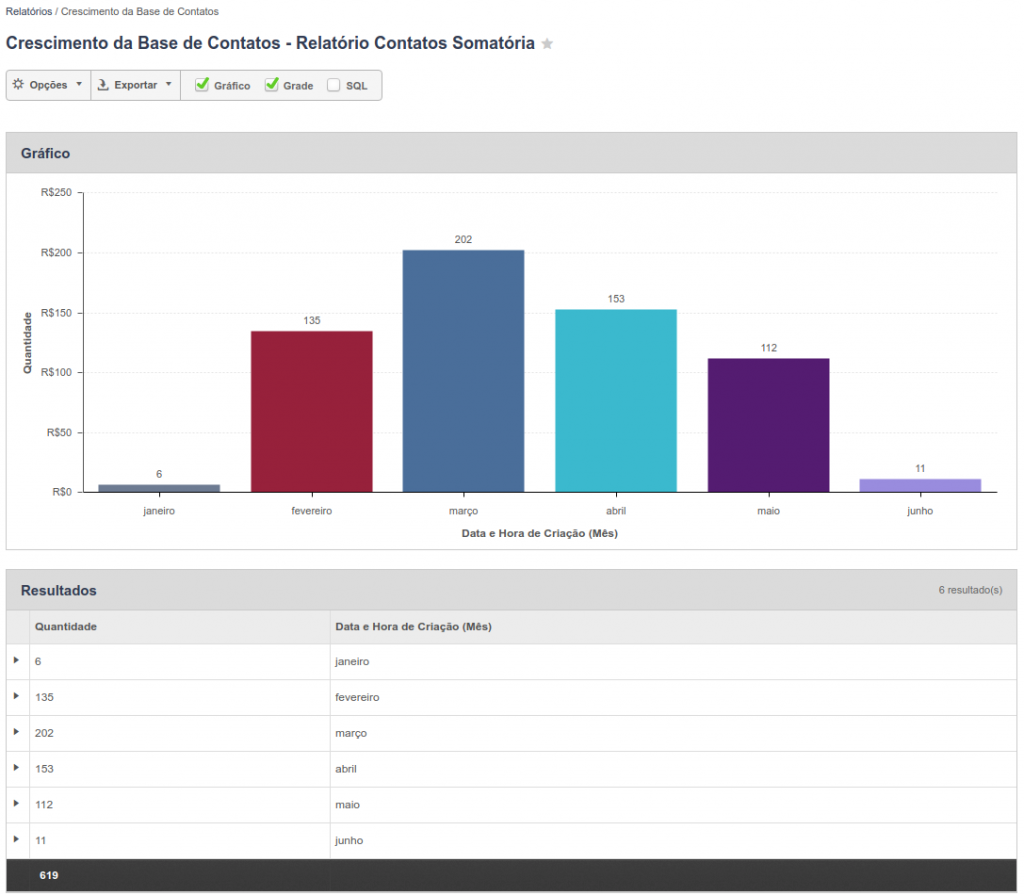
Faturamento Total por Mês
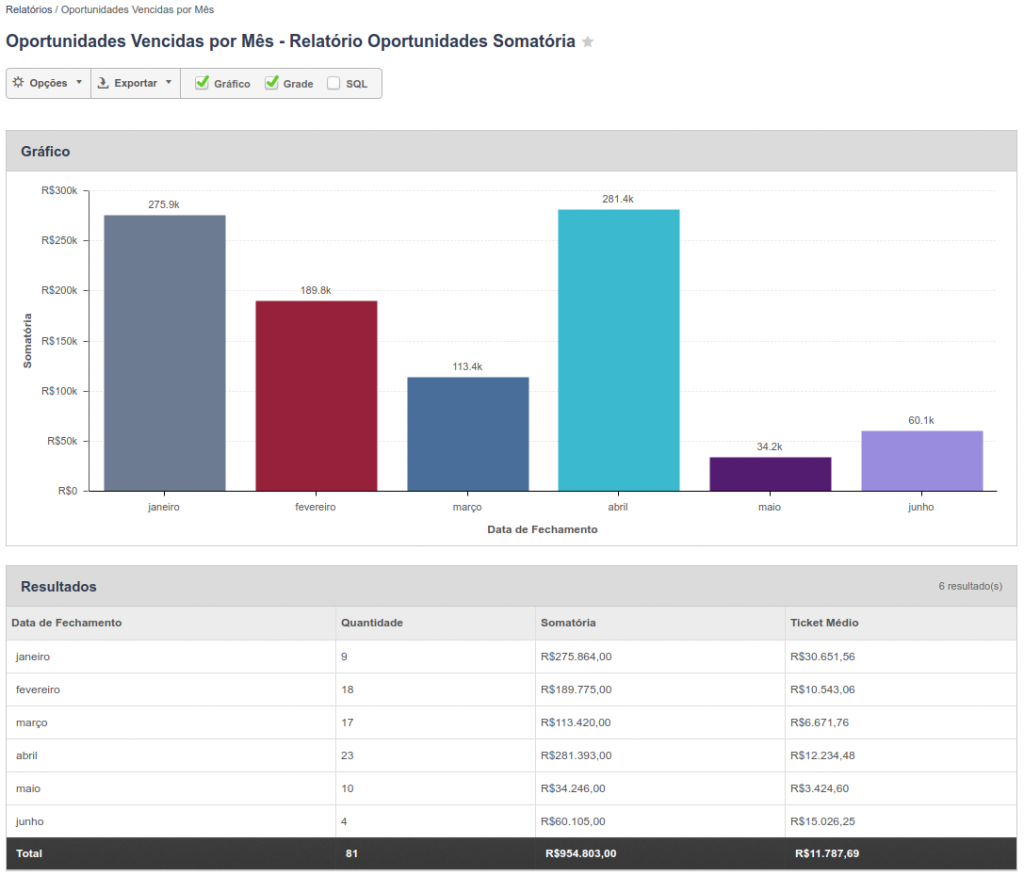
Agora é só você colocar em prática o Kanban Prospect em sua empresa para ter melhores resultados. Qualquer dúvida, pode contar com a Inovatize!

